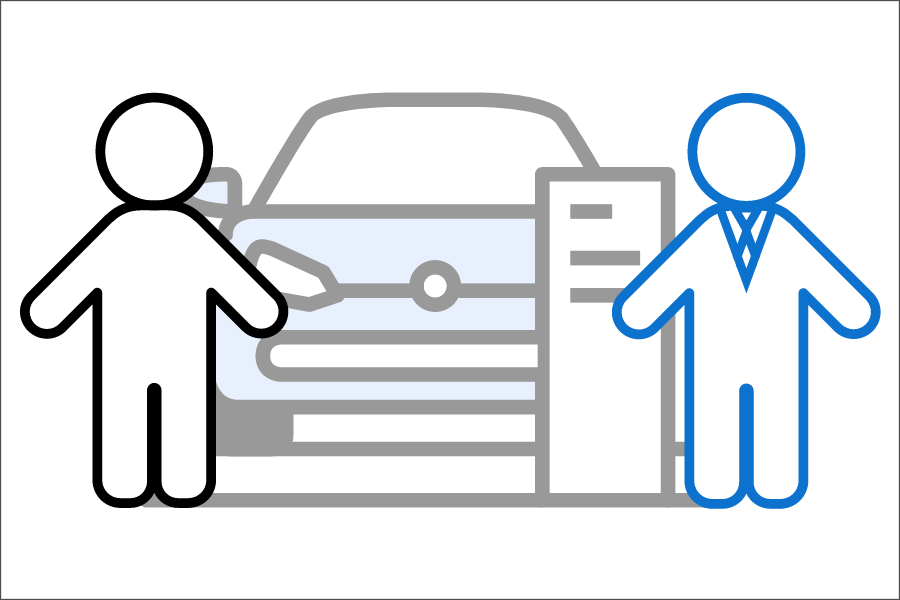
-
 スケジュールは自分次第店頭での見積りには、まとまったお時間が必要になってしまいます。見積もりシミュレーションなら、来店予約をしなくても、簡単に見積りを作成することができます。
スケジュールは自分次第店頭での見積りには、まとまったお時間が必要になってしまいます。見積もりシミュレーションなら、来店予約をしなくても、簡単に見積りを作成することができます。 -
 「オプション全部 !」もシミュレーションだからこそ、好きなようにカスタムしてみることも可能です!
「オプション全部 !」もシミュレーションだからこそ、好きなようにカスタムしてみることも可能です!
気軽にトライ
付けたり外したり、自分好みに見積りしてみませんか? -
 家族会議で気兼ねなく作成オンラインだから、家族で話し合いながら見積りを作成することも可能!
家族会議で気兼ねなく作成オンラインだから、家族で話し合いながら見積りを作成することも可能!
事前に検討できるので、店頭でもスムーズな商談ができます。
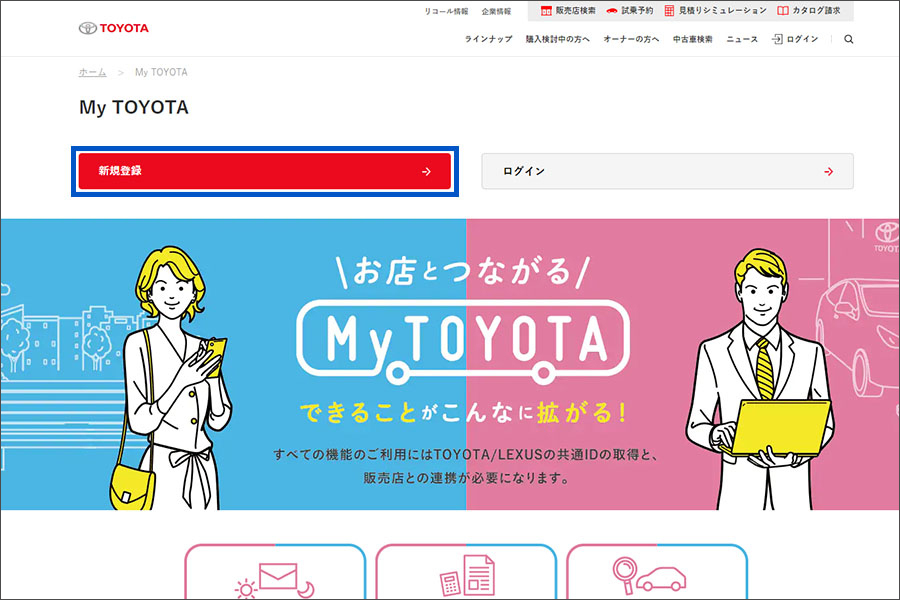
②利用規約に同意し「会員登録(無料)する」を選択
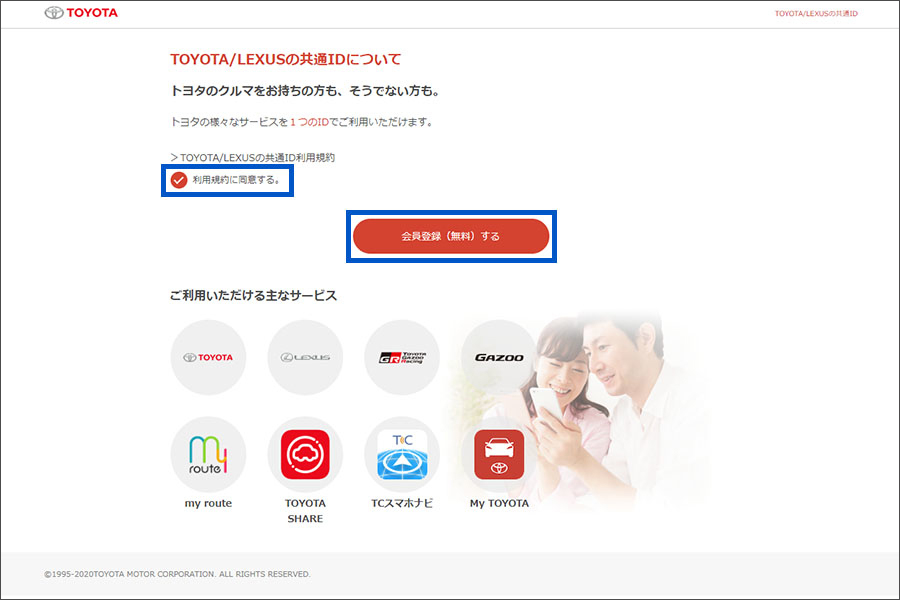
③ 登録するメールアドレスを入力し、「上記のメールアドレスに認証番号を送信」を選択
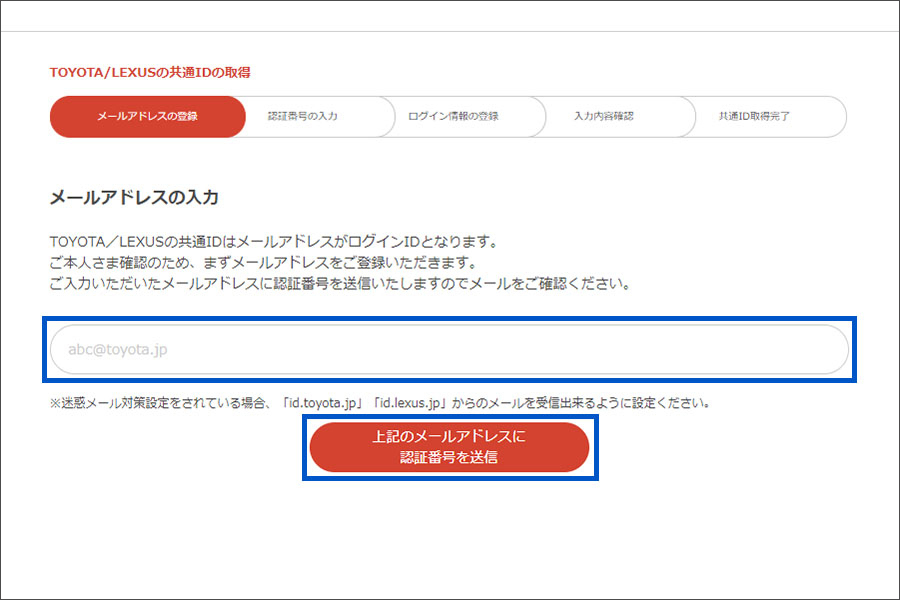
④ 登録したメールアドレスで認証番号を受信し、認証番号を控える
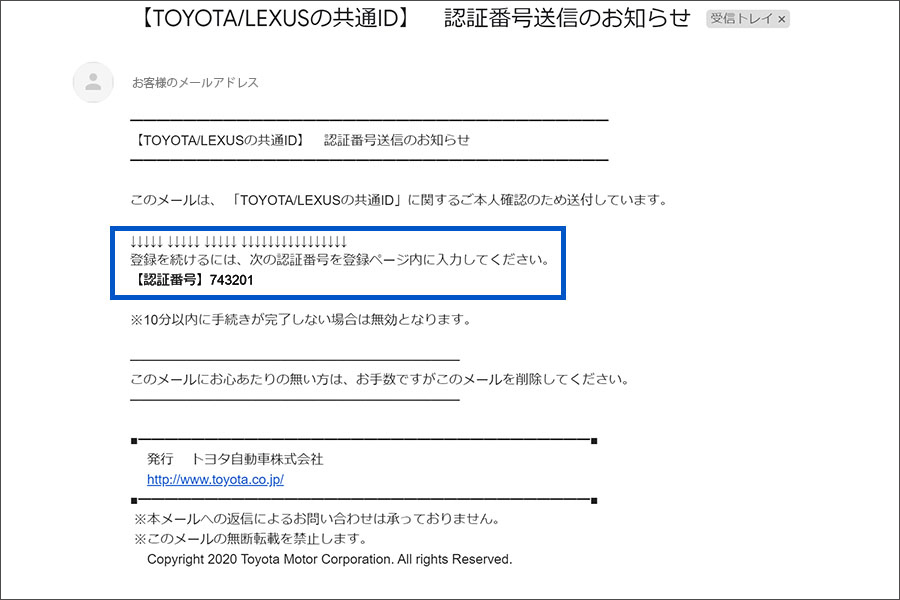
⑤ 受信した認証番号を入力し、「次へ」を選択
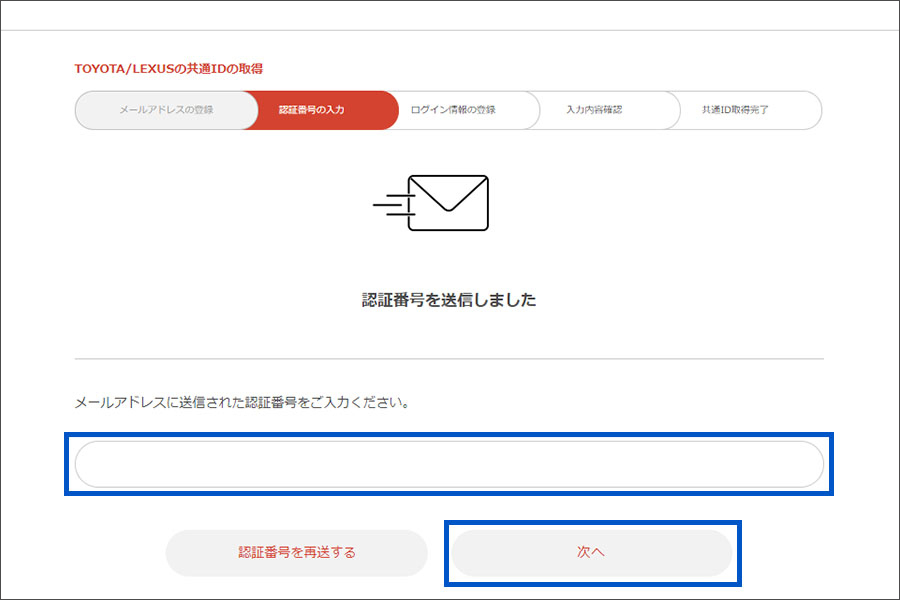
⑥ご登録情報を入力し、「確認」を選択
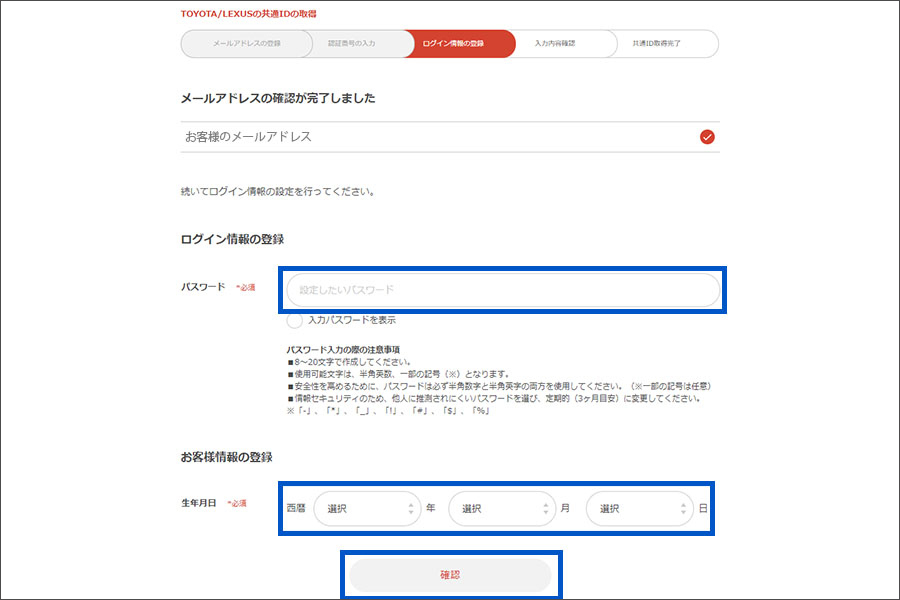
⑦ ご登録が完了!「次へ」を選択
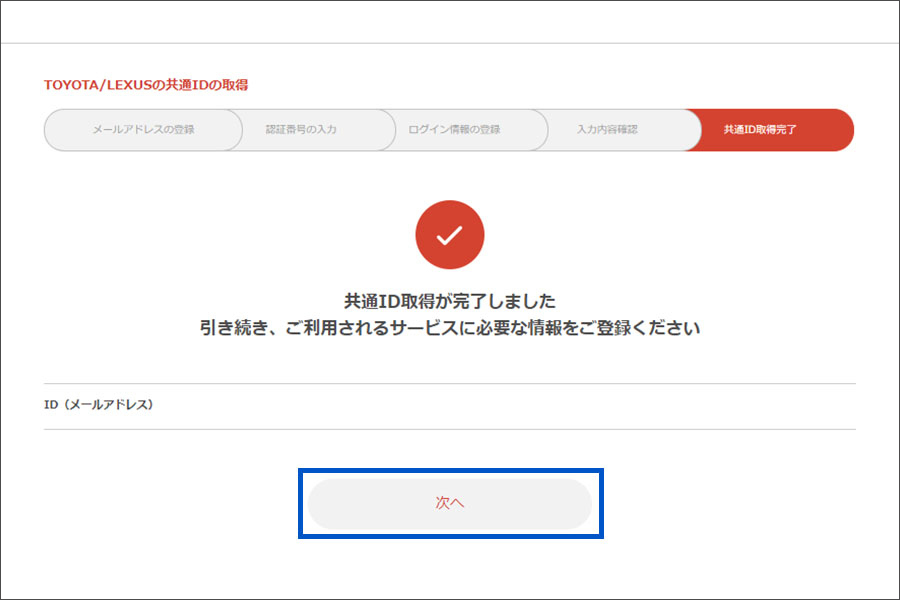
⑧My TOYOTのページへ遷移
つづいて「ネッツトヨタ南海と連携」を設定して、できることを拡げてみましょう!
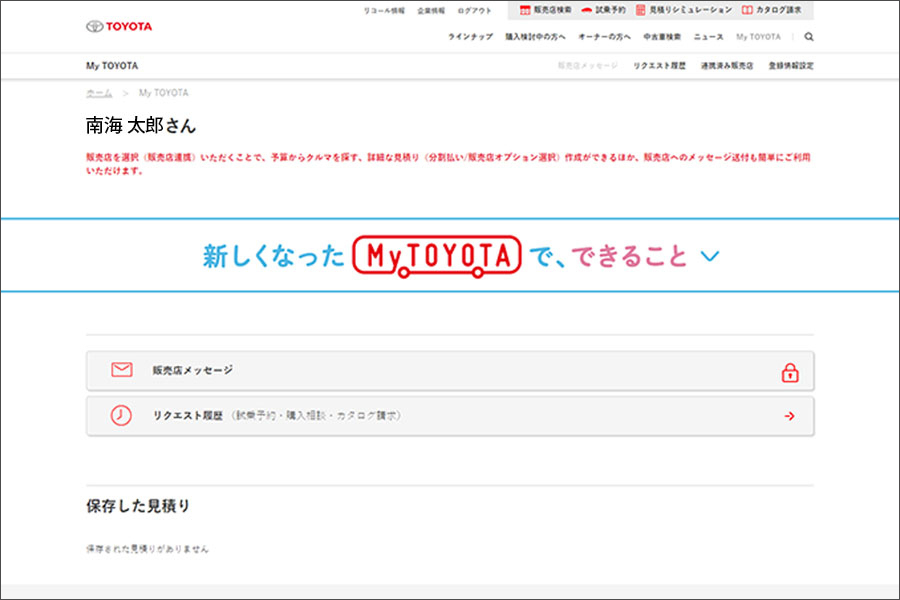
① 「連携済み販売店」を選択
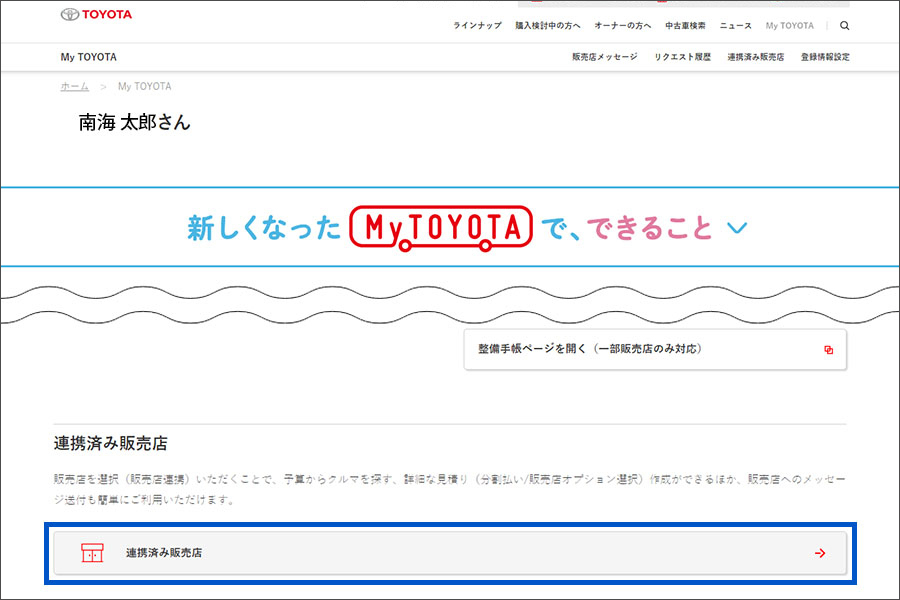
② 「連携する販売店を追加する」を選択
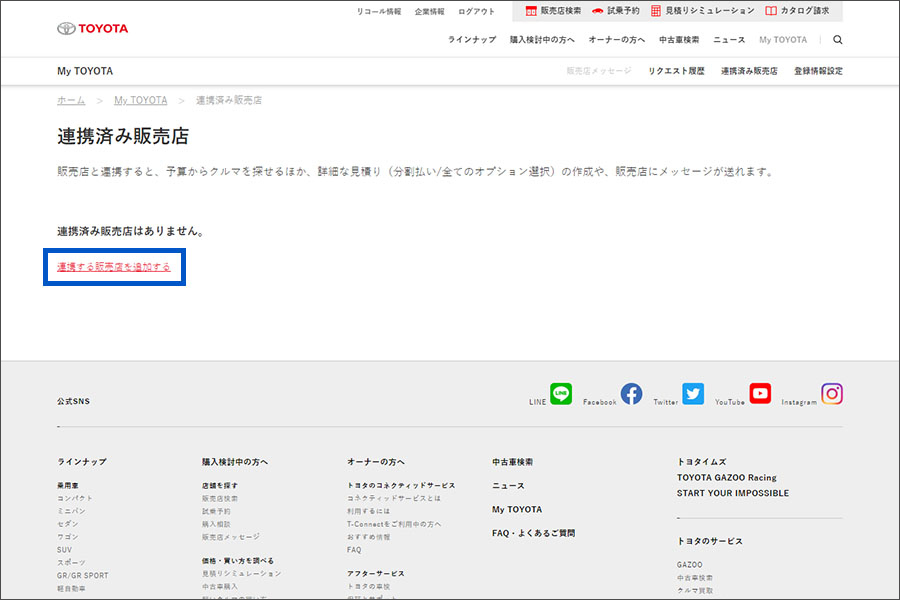
③ 連携販売店選択で「大阪府」を選択
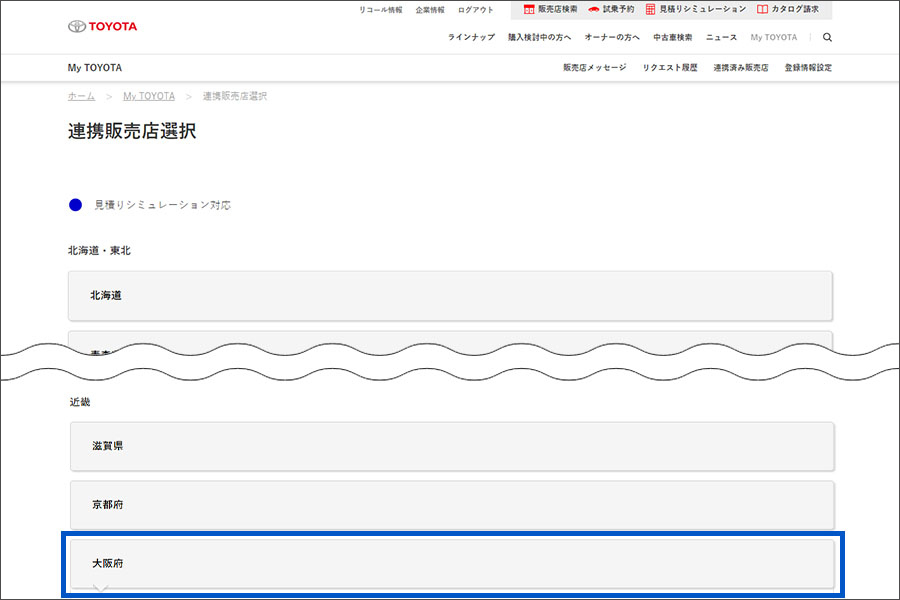
④ 「ネッツトヨタ南海」を選択
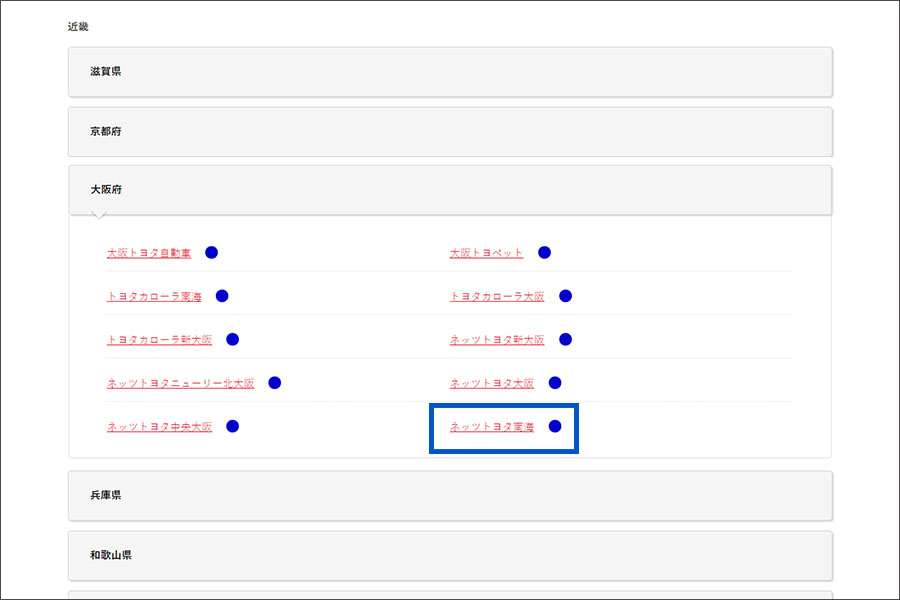
⑤注意事項を確認し「上記販売店と連携する」を選択
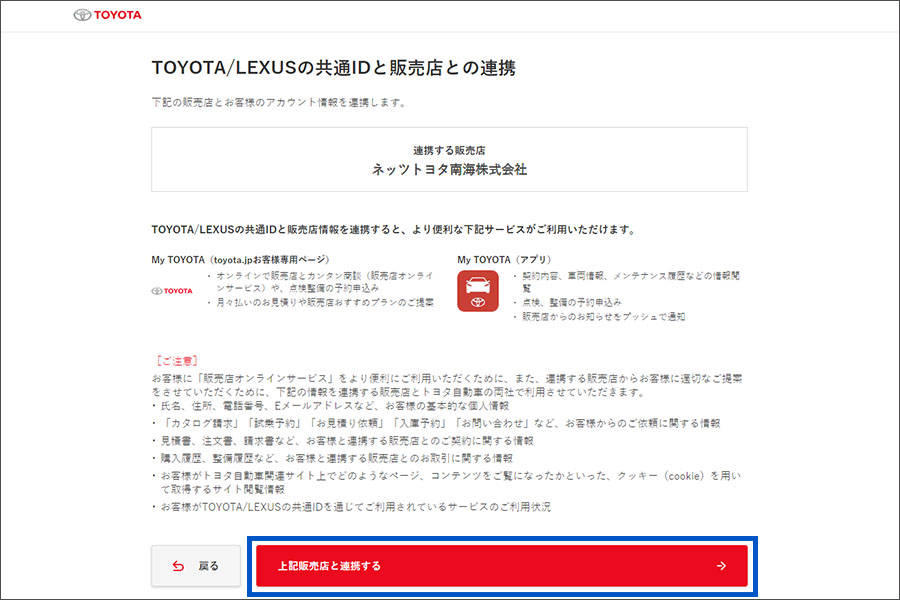
⑥ネッツトヨタ南海と連携が完了!「次へ」を選択
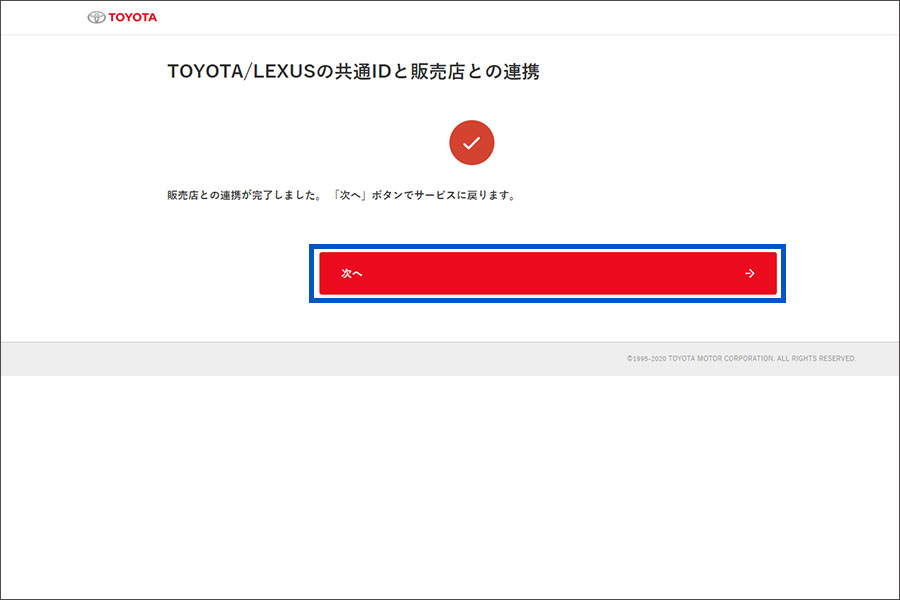
⑦ネッツトヨタ南海との連携を確認
右上の「My TOYOTA」のボタンから、早速My TOYOTAを体験してみましょう!
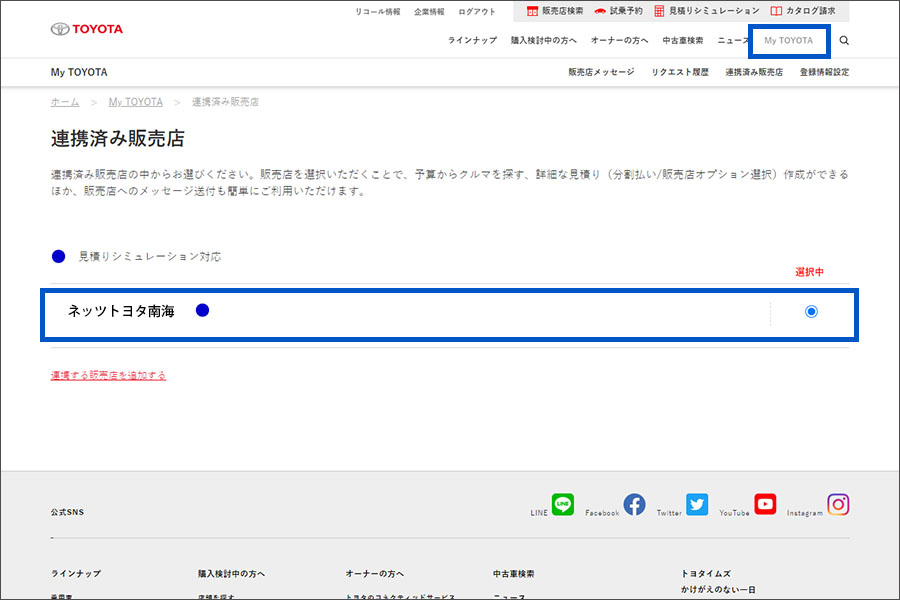
① 「見積りシミュレーション」を選択
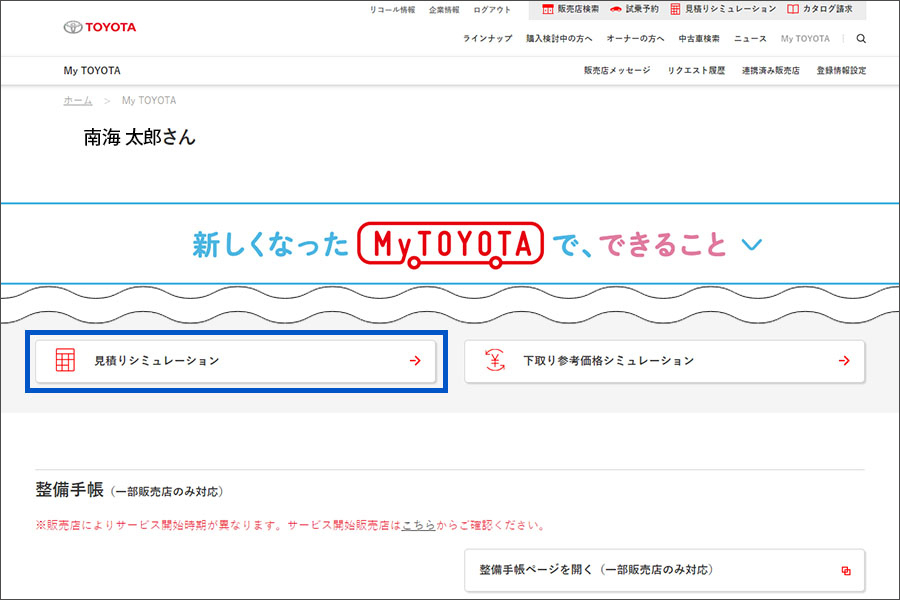
② 見積りを作りたい車種を選択
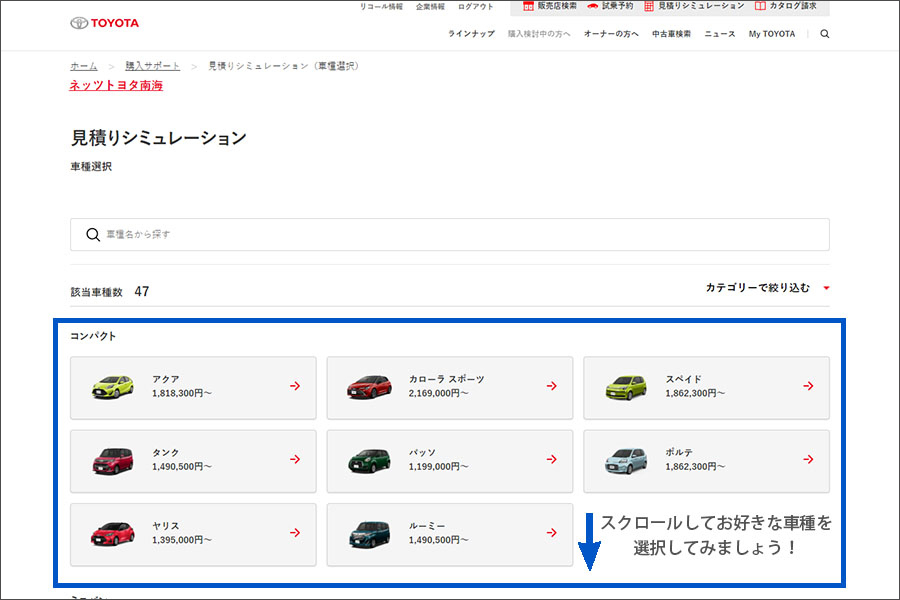
③【見積りを作成】ボディカラー・インテリアカラーを選択
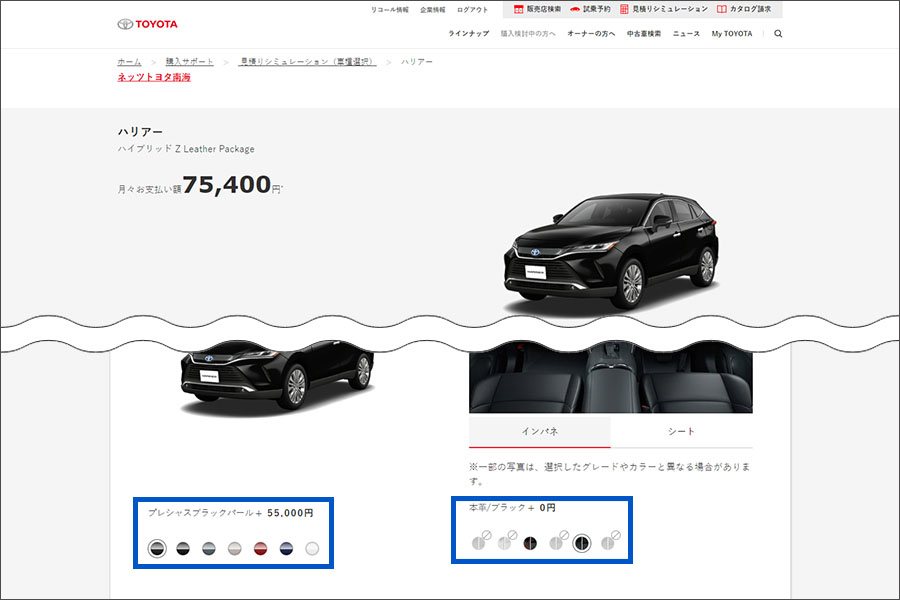
④ 【見積りを作成】グレードの変更は「グレードを変更する」を選択
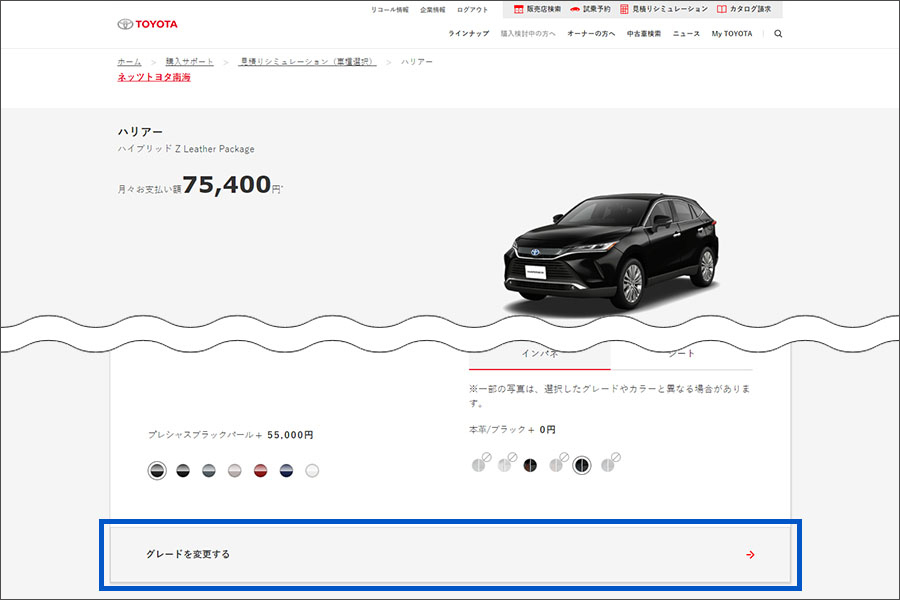
⑤ 【見積りを作成】オプション・下取り・お支払い等の詳細を設定

⑥ 【見積りを作成】作成した見積りを送るには「お店に質問する」を選択
「お店に質問する」と自動的に見積りは保存されます。
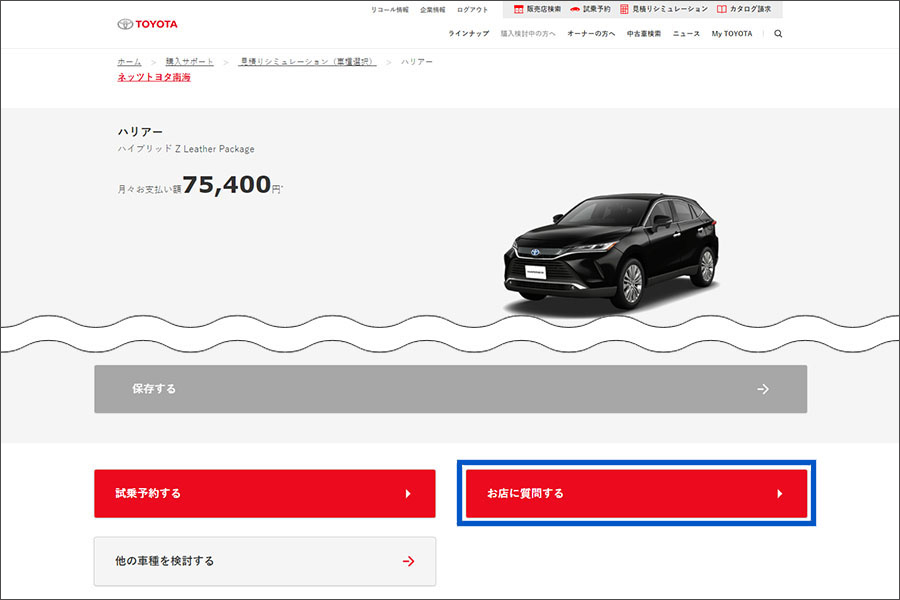
⑦ 本文に質問等を入力してメッセージを作成し、「送信する」を選択
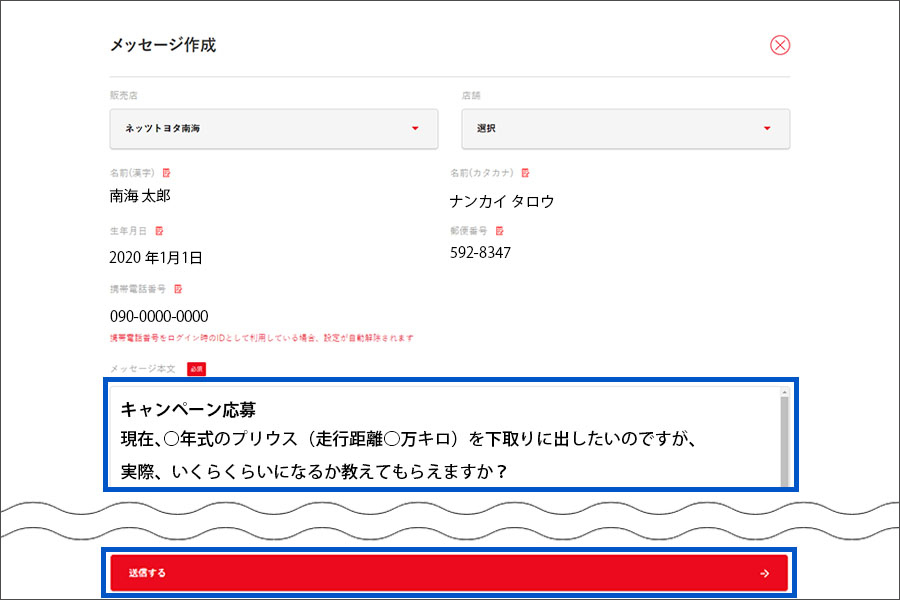
⑧ メッセージの送信が完了!
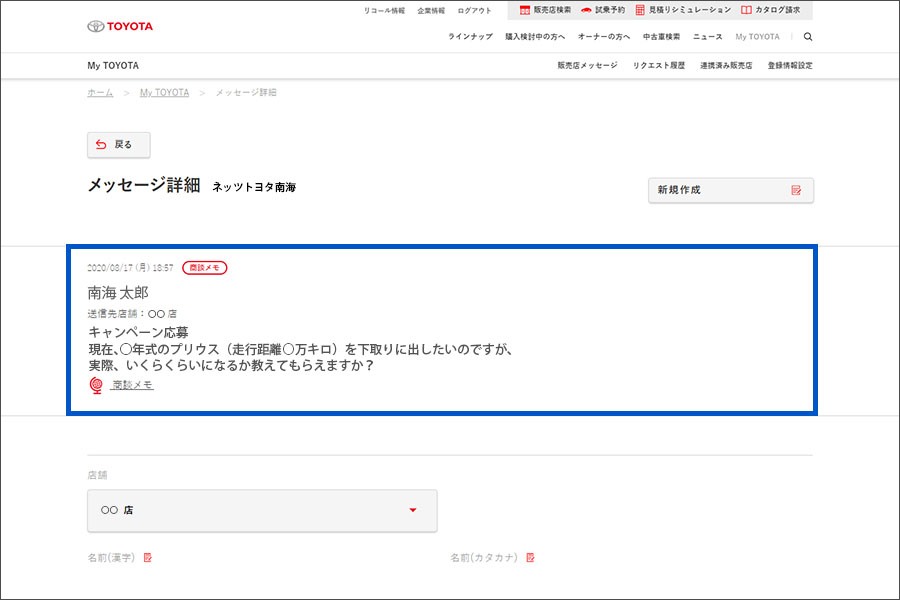
⑨スタッフより3日以内に連絡があるので、メッセージのやり取りをする
年末年始など長期定休日の場合は、別途お時間を頂戴する場合もございます。
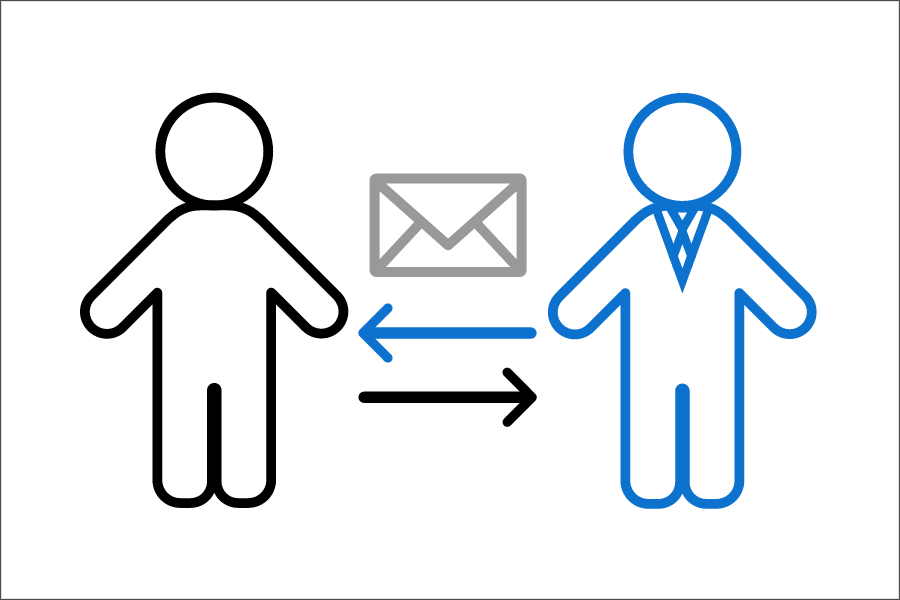
⑩ 後日店舗へご来店
事前に見積りなどの詳細はやり取りをしているので、来店時はじっくり実車を確認しよう!